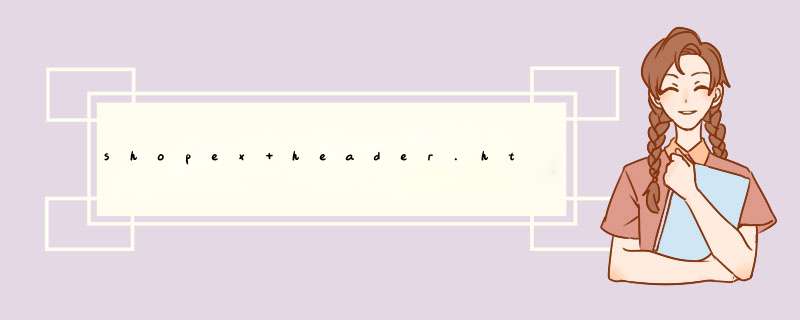
<div class="logo" id="logo"><{widgets id="logo"}></div>
你那个叫什么我就不知道了,记住class或者是id,然后在css.css文件里加上:
.你的class名 {
background: url(xxxx.jpg) repeat
}
如果是id的话:
#你的id名 {
background: url(xxxx.jpg) repeat
}
xxxx.jpg要放在images文件夹中.
wordpress主题最主要的几个文件index.phpstyle.phpheader.phpfooder.php.sidebar.php,
然后把相应的HTML的代码放到相应的文件里,主题就算初步完成了。
相应的教程在我的盘里面,共同进步:
1.wordpress怎么添加背景图片1修改body的背景属性,打开style.css文件,添加如下面代码:
body {
background:#f2f2f2 url(images/body_bg.png) repeat-y 50% 0//改成自己的图片就可以了margin:0 autocolor:#131313}。
2.wordpress怎么添加背景图片2
在主题的function.php文件中添加如下代码:
//添加一个自定义背景add_theme_support( ‘custom-background’)
然后,再在header.php中找到body标签,改成如下代码:
<body <?php body_class()?>>
3.这样也可以很好的实现主题自定义背景图片功能。添加完以后就可以在后台设置背景图片或背景颜色了;
4.wordpress怎么添加背景图片3
最简单的一种方法就是将下面这条函数添加到主题的functions.php文件中:
add_custom_background()
5.wordpress怎么添加背景图片4
一句函数就能够给WordPress主题启用了自定义背景功能,简单吧,最后不要忘记上传背景图片哦。
6.wordpress怎么添加背景图片5
完成了上一步的 *** 作,给主题添加了自定义背景功能支持代码之后,打开WordPress控制面板,在【外观】栏下即会出现一个【背景】的菜单选项,点击之,随即会呈现设置选项。
欢迎分享,转载请注明来源:内存溢出

 微信扫一扫
微信扫一扫
 支付宝扫一扫
支付宝扫一扫
评论列表(0条)